最近很多朋友喜欢上iphone,但是大家却不知道如何去做,别担心有图老师给你解答,史上最全最棒的详细解说让你一看就懂。
【 tulaoshi.com - windows系统 】
Win8设置高对比度显示的方法如下:
方法一:打开轻松使用设置中心(win键+U键),点击设置高对比度。
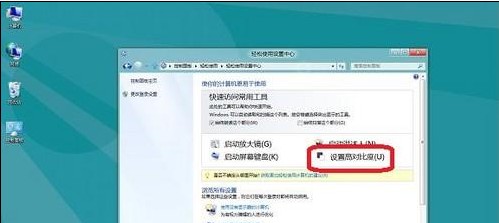
方法二:通过快捷键:按左Alt+左Shift+PrtScn启用或关闭高对比度。
(本文来源于图老师网站,更多请访问https://www.tulaoshi.com/windowsxitong/)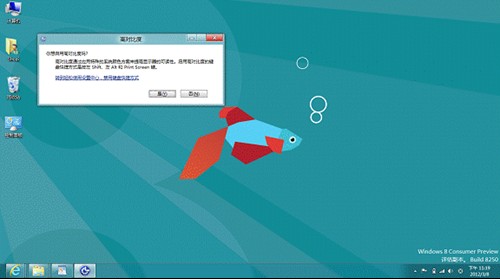
方法三:将鼠标指针移到桌面右下角,选择设置-控制面板-轻松使用-轻松使用设置中心-设置高对比度。
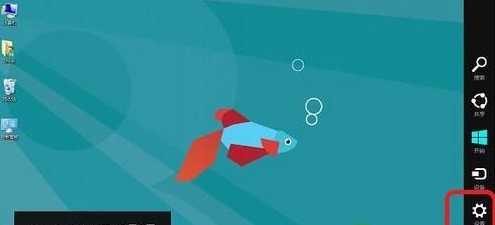
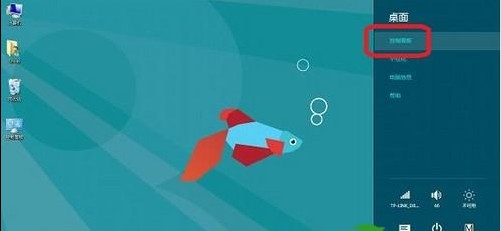
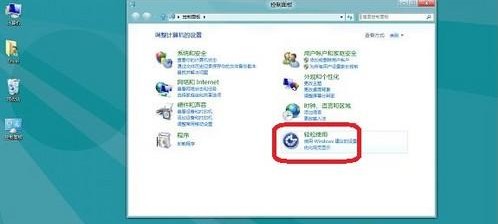
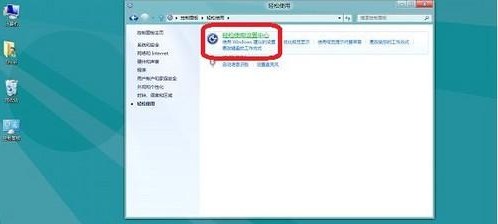
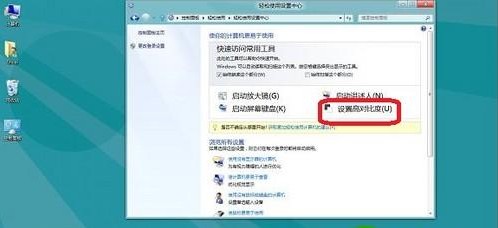
Win8使用截图工具截取弹出式菜单的方法如下:
1、系统下同时按住键盘上Windows 和F 键打开搜索菜单,点击应用。
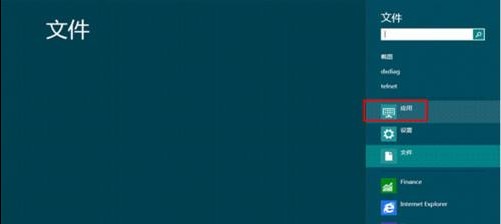
2、在应用里面点击截图工具启动截图。
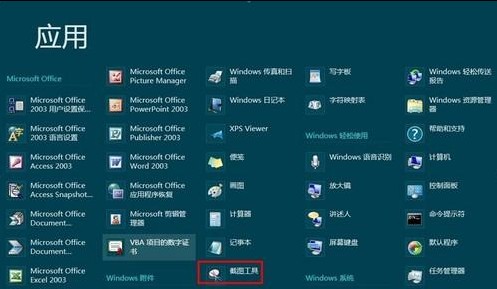
3、截图工具已经启动。
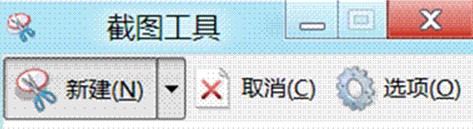
4、打开你需要截取图像的弹出式菜单(此处以word文档字体大小为例),由于点击截图工具中的新建弹出式菜单会取消,所以此情况需同时按下Ctrl+PrScrn快捷键,这样就可以轻松截取弹出式菜单(注:通过快捷键截取弹出菜单时,截取工具不可最小化,否则无法截取)。

5、截图完毕将自动切换到截图工具的面板,可以对截图进行编辑或保存。
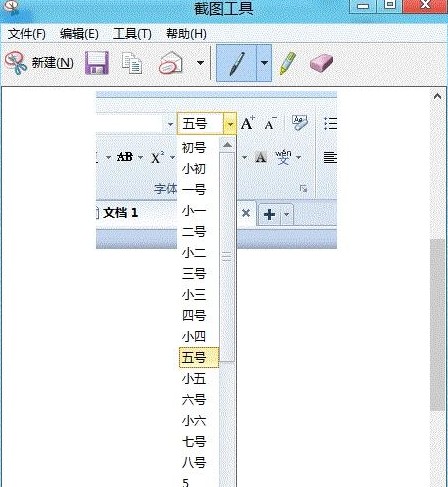
Win8从双系统中卸载的方法如下:
1、以 Hyper-V 平台创建的虚拟机测试,在127GB硬盘中划分三个分区(其中一个100MB分区为系统自行创建),大小为50GB、50GB、27GB,其中Windows 7系统安装在第一个主分区(即下图红框处)。
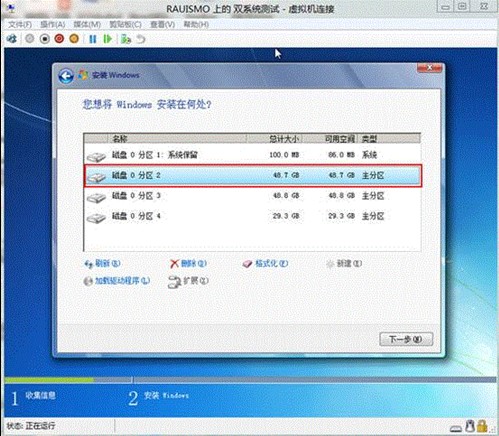
2、另外的Windows 8在安装过程中选择第二个主分区(即下图红框处)。
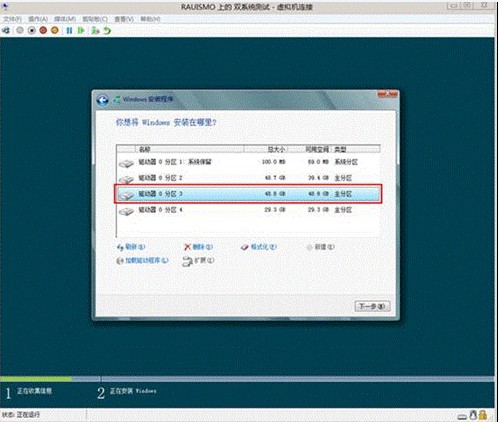
3、正常开机,在引导系统选择界面,选择Windows 7系统。
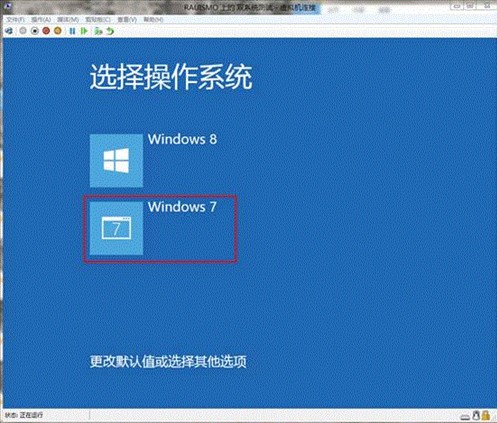
4、正常进入系统桌面后,使用Win+R热键调出运行对话框,键入msconfig后点击确定按钮或回车。
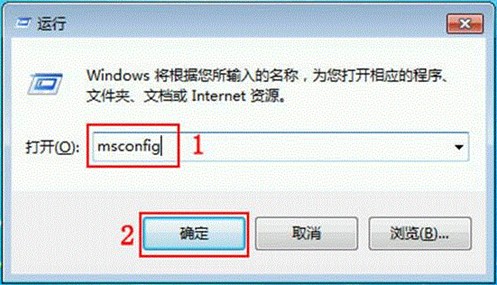
5、在弹出的系统配置界面,点击引导选项卡,在列表中单击Windows 8(D:Windows)默认OS使其为选中状态,然后点击删除按钮,最后点击确定按钮。
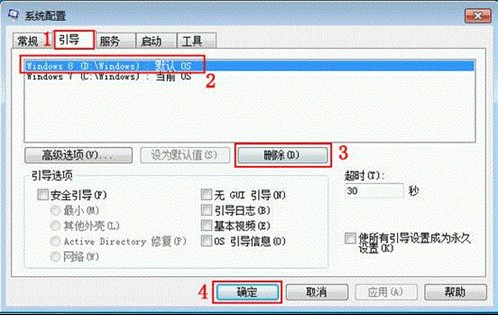
6、系统将提示重新启动才能应用更改,确保当前所有工作内容已经保存后点击重新启动(R)按钮。
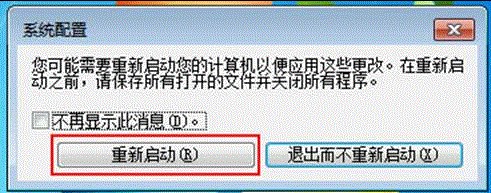
7、系统重启时,将不会提示任何系统选择信息,而是按照正常单系统一样直接引导Windows 7,且引导过程中仍然可以使用F8热键调出高级启动菜单。但是还需进入系统,删除D 盘(原来 Windows 8 系统所在盘)的一些文和目录。正常进入系统桌面后,打开计算机或资源管理器,并双击D 盘。
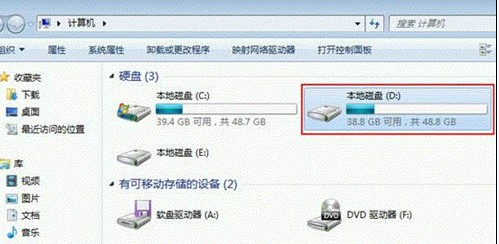
8、在D盘根目录下,使用鼠标左键配合Ctrl热键选中Perflogs、Program Files、Program Files(X86)、ProgramData(默认为隐藏属性,不删除也不影响,大小仅为五六兆左右)、Windows、用户共六个文件夹(除此之外的任何文件夹不要删除,避免数据丢失)。选中后在文件夹上点击鼠标右键,在弹出菜单中选择删除(D)按钮。
(本文来源于图老师网站,更多请访问https://www.tulaoshi.com/windowsxitong/)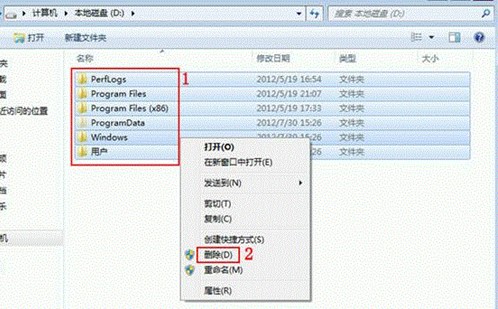
9、系统将提醒是否确认删除多个项目,确认无误后可点击是(Y)按钮。
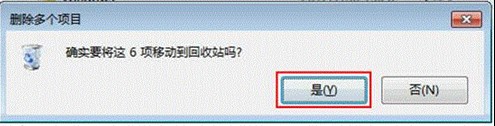
10、系统将自动将相关项目移除到回收站。后续如确认数据没有影响,可以清空服务站。如果数据有影响,可根据实际情况恢复即可。
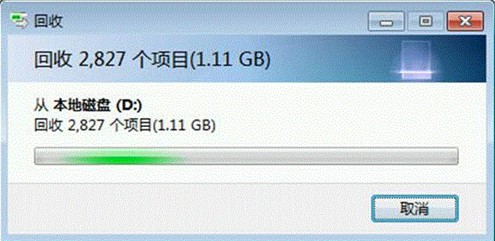
11、如系统提示文件夹访问被拒绝tulaoshi,则可勾选为所有当前项执行此操作(A),然后点击跳过(S)按钮。
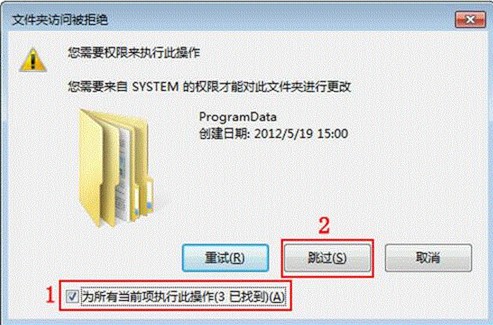
12、如一定需要删除具备管理员权限的目录,可以再该目录上点击鼠标右键,选择属性按钮。
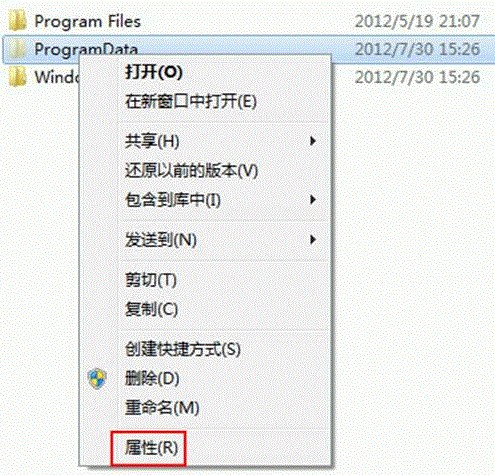
13、在弹出的属性对话框中,点击安全选项卡下的高级(V)按钮。
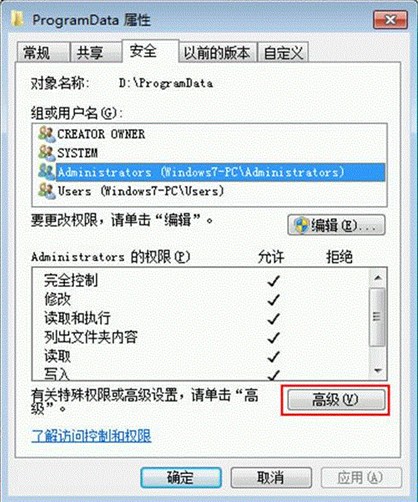
14、在弹出的高级安全设置对话框,点击所有者选项卡下的编辑(E)按钮。
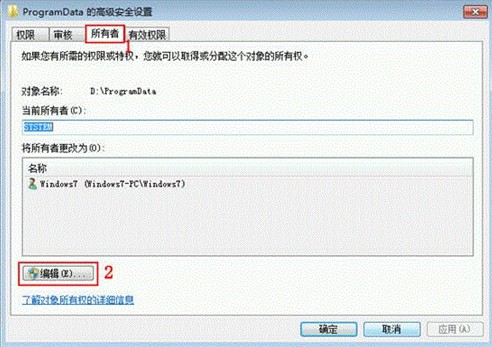
15、在所有者更改列表中点击Windows7(Windows7-PCWindows7(注意:实际需选择当前管理员账户,而下图的Windows7账户就是管理员),然后勾选替换子容器和对象的所有者(R),最后点击确定按钮。
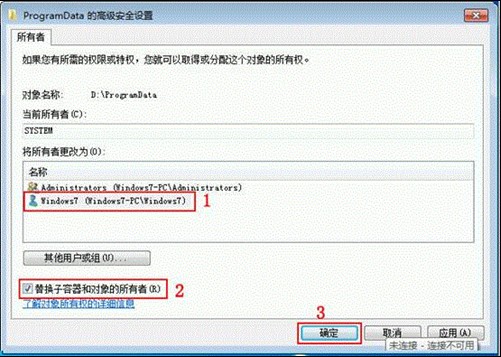
16、系统将会提示信息,直接点击是(Y)按钮即可。
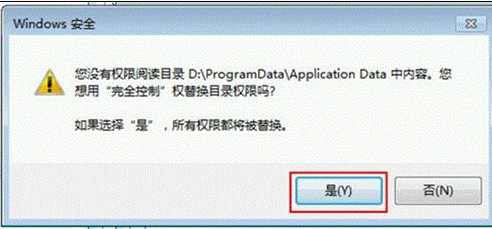
17、继续点击确定按钮(注意:操作后的处理时间视文件数量而定)。
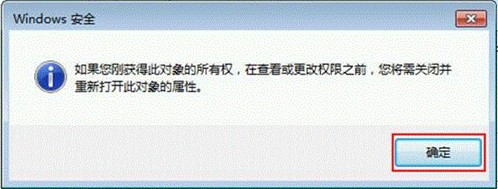
18、然后点击权限选项卡下的更改权限(C)按钮。
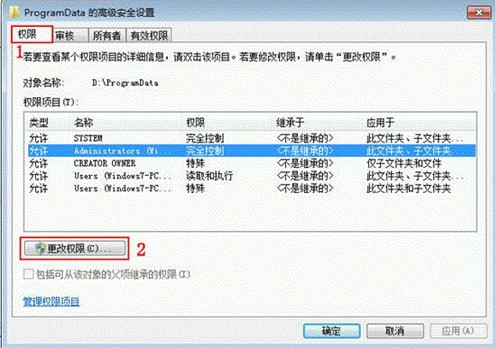
19、在弹出的高级安全设置界面,分别勾选包括可从该对象的父项继承的权限(I)和使用可从此对象继承的权限替换所有子对象权限(P),然后点击确定按钮。
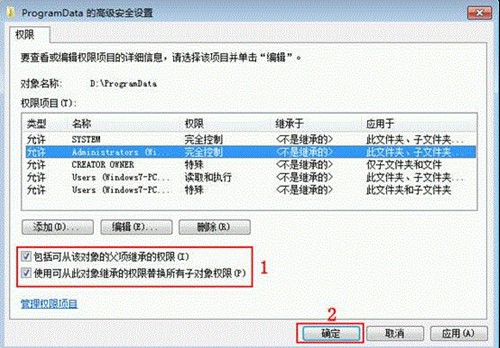
20、然后根据系统提示的信息对话框,点击是(Y)按钮(注意:操作后的处理时间视文件数量而定)。

21、更改权限后,直接点击确定按钮。
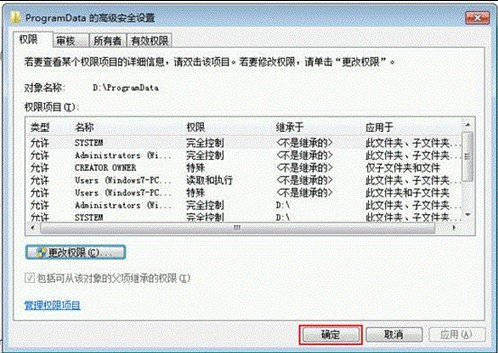
22、此时可以看到管理员权限已经具备了删除和修改功能,点击确定按钮,即可按照正常方式删除该文件夹。

23、其他文件夹也可以按照此方式操作,关键点在于更改所有者、替换子容器、更改权限。
Win8蓝牙设备显示叹号的解决方法如下:
电脑和手机配对通过以后会根据手机蓝牙功能自动扫描加载蓝牙设备驱动程序,Windows系统只带有蓝牙文件传输、蓝牙音频等常用服务驱动程序,像诺基亚等蓝牙功能比较多的手机,在连接以后设备管理器会出现部分蓝牙外围设备驱动程序无法加载,显示叹号。
可通过禁用特殊服务或者单独下载安装驱动程序解决此问题,禁用服务以后常用的蓝牙传输文件、蓝牙音频以及蓝牙遥控器功能服务不受影响。
操作步骤:
1、打开 控制面板-设备和打印机 (控制面板在类别视图下打开硬件和声音下的查看设备和打印机。
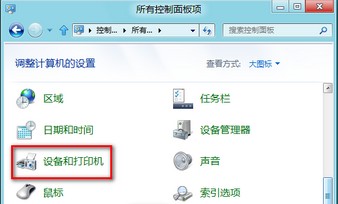
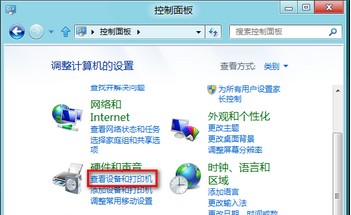
2、在连接的手机右击选择属性。
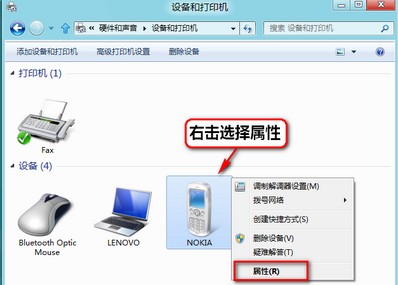
3、将一些特殊的服务取消勾选,文件传输和音频是常用的,其他可以取消。图示是 Nokia 手机取消的服务,可供参考。
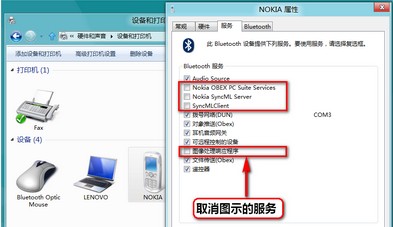
4、设置完成以后点击确定按钮,设备管理器里面其他设备的蓝牙外围设备消失了。

如需要使用这些功能,可以到手机厂商官方网站下载对应的驱动程序或随机软件,一般手机厂商会推出一个 PC 套件配合使用。比如诺基亚网站针对各种型号电脑提供PC套件下载,安装到电脑以后外围设备驱动程序即可正常显示,并且这些诺基亚手机特有的蓝牙功能可以通过PC套件使用了。
Win8在Metro界面即时搜索功能的方法如下:
1、按键盘win+c键后出现搜索框选择搜索。
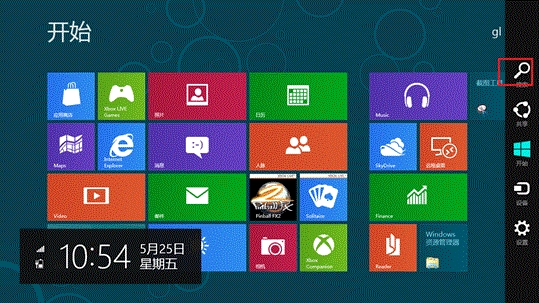
2、输入要查询内容(支持模糊搜索)。
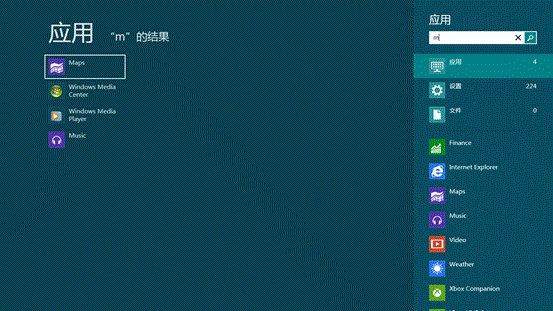
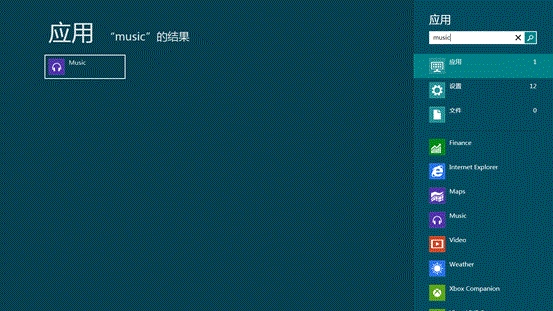
Windows 8是微软于北京时间2012年10月25日23点15分推出的最新Windows系列系统。Windows 8支持个人电脑(X86构架)及平板电脑(X86构架或ARM构架)。Windows 8大幅改变以往的操作逻辑,提供更佳的屏幕触控支持。
图老师 Win8的ATI显卡调整缩放的方法如下:
Windows 8系统已经无法使用注册表调整Scaling键值进行屏幕缩放了,因此只能使用ATI显卡的控制面板提供的缩放设置进行操作。
提醒:进行此设置,可能需要调整分辨率,调整完毕后再修改回最佳分辨率即可。此外,不同版本的显卡驱动自带的控制面板,设置界面可能无法完全一致,本文仅供参考。
操作步骤:
1、在传统桌面空白处点击鼠标右键,在弹出菜单中选择Catalyst Control Center。
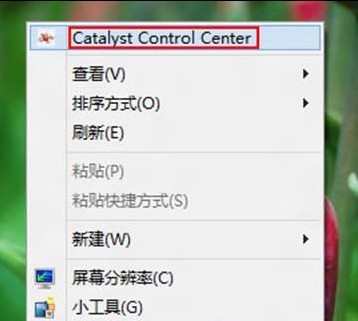
2、稍等片刻,在弹出的设置窗口,找到右上角的首选项按钮并单击鼠标左键,在下拉菜单中点击高级视图。
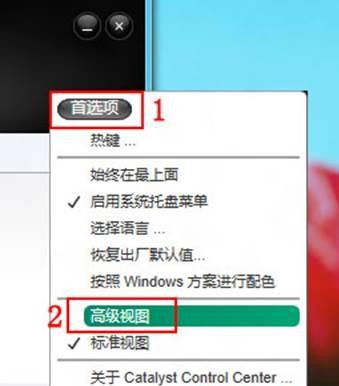
3、单击左侧菜单我的内置显示器下的属性(内置显示器),在右侧根据实际需要选择缩放选项如全屏幕(默认设置为保持纵横比),确认无误后点击应用(A)按钮完成设置。

4、设置完毕后可即时生效,以Windows 8发布预览版操作系统上运行星际争霸1.16测试成功。注意:如果缩放选项为灰色不可设置状态,则需要调整分辨率为非最佳分辨率后即可设置,设置完毕后再修改分辨率为最佳模式,修改后不会影响缩放选项。如需再次修改,可再次调整分辨率再修改。
Win8创建存储池的方法如下:
这个名为存储空间的新功能将利用一个物理存储设施组成数据池。这个数据池将使用SATA、US(www.tulaoshi.com)B和SAS硬盘创建,并且能够使用额外的硬件扩展。
这些称作空间的虚拟硬盘能够把4TB存储空间扩大到10TB。这些存储空间还提供一个弹性层以解决不同物理媒介的错误问题。
这个功能的另一个好处是,一旦物理硬盘发生故障,这个存储池能够自动生成受影响的地方的数据的副本。
首先,创建存储池之前要连接外接存储设备,否则创建不了。
每次创建的时候都会格式化存储设备,所以要备份数据。
操作步骤:
一、打开控制面板,找到系统和安全。
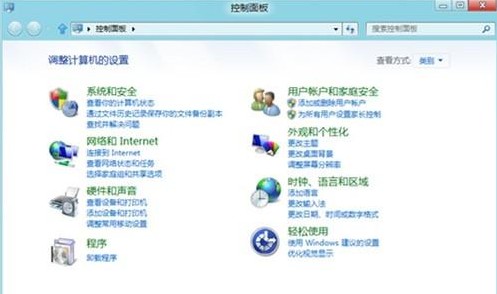
二、系统和安全下找到存储空间。
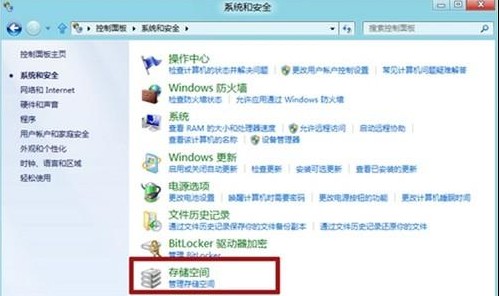
三、点击存储空间后,找到创建新的池和存储空间并点击。
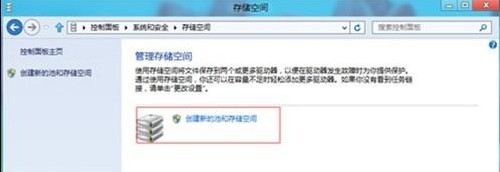
四、点击创建池后,会看到移动的存储设备。
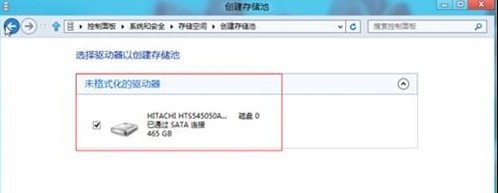
五、此时,会出现配置界面。
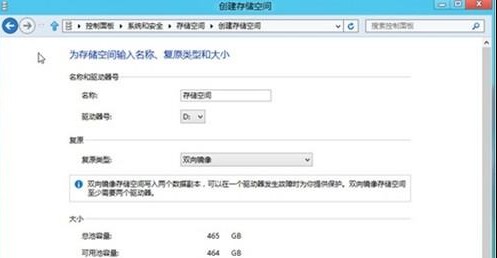
六、选择简单(无复原),配置大小。
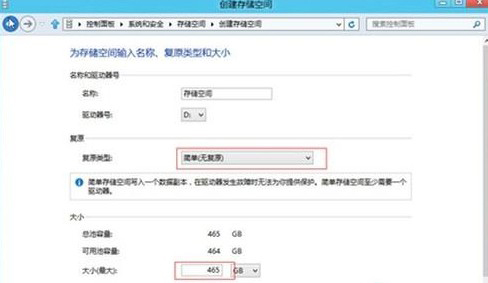
七、创建完成。
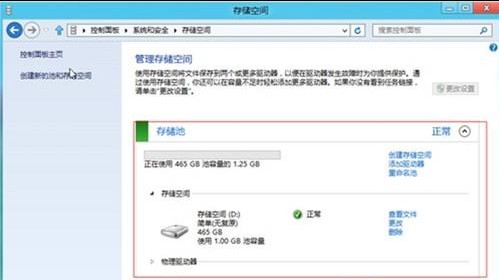
来源:https://www.tulaoshi.com/n/20160331/2066049.html
看过《Win8如何设置高对比度显示》的人还看了以下文章 更多>>